Ecco i trucchi per salvare foto e video di Instagram senza fare lo screenshot (e non essere scoperti).

Instagram non fa salvare le foto o scaricare video dall’app, e l’unico modo - o almeno quello più rapido e intuitivo - per immortalare le immagini postate sul telefono è fare lo screenshot.
Per quanto riguarda le Instagram Stories, però, lo screenshot potrebbe non essere la migliore delle idee visto che l’altra persona riceverà una notifica.
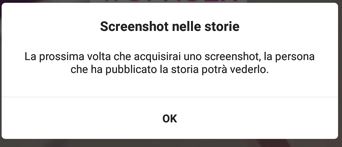
Leggi anche Instagram ti dice chi fa screenshot alle tue foto: la notizia che allarma il Web
Qui di seguito trovi 3 trucchi per per salvare foto, video e storie da Instagram in modo semplice e veloce senza fare lo screenshot (se invece vuoi utilizzare questo metodo ma non sei pratico, scopri come fare screenshot da PC, Mac, iPhone, Samsung, Huawei)
Prima di procedere, ricordiamo che scaricare foto da Instagram è un’operazione che può essere effettuata solo per fini strettamente personali e in buona fede.
Se Instagram non consente di salvare immagini di altri utenti da un semplice tasto, infatti, è per proteggere la privacy e i diritti d’autore dei fotografi. Se vuoi salvare foto di Instagram sul tuo dispositivo per scopi commerciali o di condivisione, quindi, dovrai contattare l’utente e chiedere il permesso di usare la sua foto, o citare la fonte.
Metodo #1: app e siti utili
Esistono siti non affiliati a Instagram e app terze che permettono di cliccare sulle foto di Instagram degli altri utenti e salvarle sul proprio dispositivo. Tra le app di salvataggio delle foto, disponibili sia per iOS che per Android, troviamo
- Save Photos & Videos Downloader
- Instasave
- DownloadGram
- SaveGram
- Instagrab
- My InstaAlbum
Prendiamo, ad esempio DownloadGram, che permette di scaricare foto e video online (quindi senza installare app e programmi) sia da Facebook che da Instagram. È semplicissimo: basta copiare il link della foto e incollarlo nella barra e cliccare Download. In un istante il contenuto verrà salvato su PC, tablet o smartphone.
Per copiare il link di foto e video Instagram bisogna premere l’icona dei tre puntini (...) che si trova in alto a destra del contenuto e selezionare Copia link.
Metodo #2: registrazione schermo iPhone
Le Storie di Instagram non si possono salvare e dopo 48 ore si autodistruggono. Ci sono, però, alcuni modi non ufficiali per scaricare le Storie sul telefono per riguardarle quando ne abbiamo voglia o per condividerle con gli amici su altre piattaforme.
Una soluzione viene offerta da iOS 11, che ha la nuova funzionalità Registrazione schermo. Chi possiede un iPhone, quindi, può utilizzare questa feature per salvare video e Storie di Instagram o gli snap di Snapchat.
L’unico inconveniente, però, è che non c’è la garanzia che l’altro non lo scopra: anche se molti utenti dicono che si passa inosservati, c’è chi sostiene che Instagram notifica all’utente che la registrazione dello schermo è attiva. La spiegazione potrebbe essere data dai diversi modelli di smartphone e dalla versione di Instagram installata.
Metodo #3: Instagram Web
Ma c’è anche un altro modo per salvare le foto di Instagram, e si usa il sito ufficiale Instagram.com.
Come fare? Per prima cosa esegui l’accesso su Instagram.com da PC. Se hai provato a usare Instagram da computer ti sarai accorto che dalla versione desktop vedrai solo le foto del tuo feed e quelle dei tuoi contatti, senza poter “esplorare” le altre foto degli utenti. Ciò accade per proteggere diritti d’autore e privacy, ma c’è un modo per aggirare l’ostacolo. Ecco spiegato il procedimento, passo dopo passo.
1) Esegui l’accesso al sito e trova la foto da salvare inserendo, dopo l’URL http://instagram.com/, il nome utente che ha postato la foto.
2) Apri la foto che ti interessa salvare e clicca sull’icona dei tre puntini (...) in basso a destra. Si aprirà un menù dove dovrai cliccare su “Visualizza pagina foto”.
3) Clicca con il tasto destro del mouse e seleziona “Ispeziona elemento”.
4) Si aprirà una barra laterale riportante il codice HTML con una piccola parte evidenziata in blu. La foto che vogliamo salvare è quella stringa tra parentesi che va da “http://” fino a “.jpg”.
5) Clicca con il tasto destro e copia il codice evidenziato, poi incollalo nella barra URL del browser.
6) Cancella tutto il codice e inserisci la stringa “https://... .jpg”, e premi Invio.
La foto di Instagram apparirà sullo schermo, pronta per essere salvata. Per salvare l’immagine sul PC clicca con il tasto destro e seleziona “Salva immagine con nome”, mettendola nella cartella che preferisci.
© RIPRODUZIONE RISERVATA





